window10怎么打开蓝牙的按钮没了 win10蓝牙开关按钮不见了怎么办
更新时间:2023-09-10 18:07:16作者:xiaoliu
window10怎么打开蓝牙的按钮没了,在使用Windows 10时,有时我们可能会遇到蓝牙开关按钮不见的情况,这个问题可能会让我们感到困惑,不知道该如何打开蓝牙功能。蓝牙在现代生活中起着重要的作用,它可以方便地连接各种设备,如耳机、键盘和鼠标等。当蓝牙开关按钮不见了时,我们需要找到一种解决方法,以确保我们能够继续使用这个便捷的功能。下面将介绍一些可能的解决方案,帮助您重新打开蓝牙功能。
方法如下:
1.在设置里打开设备管理器

2.找到usb,有一个感叹号usb。先禁用,然后在启动,开关就会重新出现
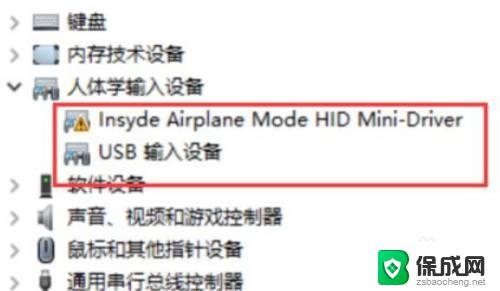
3.首先按下键盘上的【Win】+【R】打开运行窗口输入【services.msc】并打开
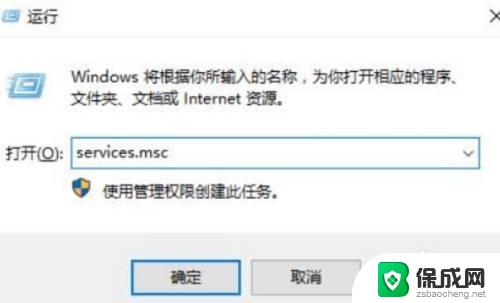
4.进入到服务界面后,我们向下查找,找到【蓝牙支持服务】
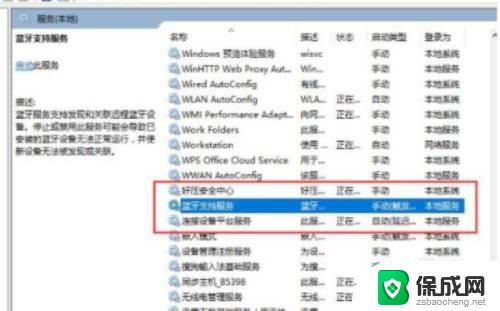
5.双击打开【蓝牙支持服务】,服务状态为已停止。点击【启动】就行了
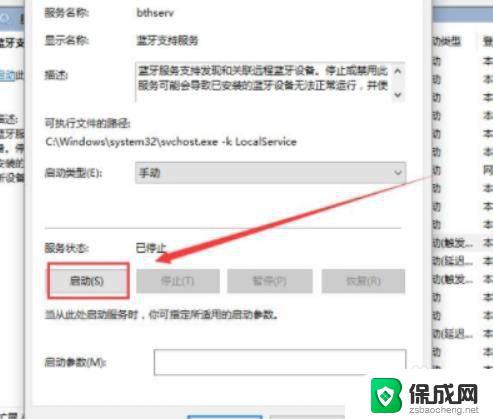
6.正在启动中,启动完成就行了
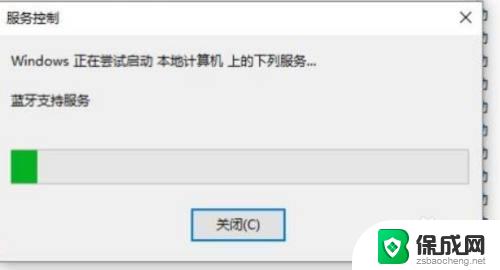
以上就是Windows 10如何解决蓝牙按钮丢失的全部内容,如果遇到这种情况,您可以按照本文提供的方法解决,我们希望这些方法能够帮助到您。
window10怎么打开蓝牙的按钮没了 win10蓝牙开关按钮不见了怎么办相关教程
-
 win10蓝牙打开按钮不见了 win10蓝牙开关按钮不见了怎么办
win10蓝牙打开按钮不见了 win10蓝牙开关按钮不见了怎么办2023-11-02
-
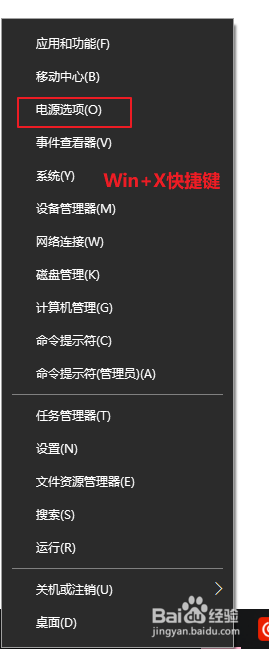 电脑睡眠按钮没了 Win10睡眠按钮不见了怎么办
电脑睡眠按钮没了 Win10睡眠按钮不见了怎么办2024-01-05
-
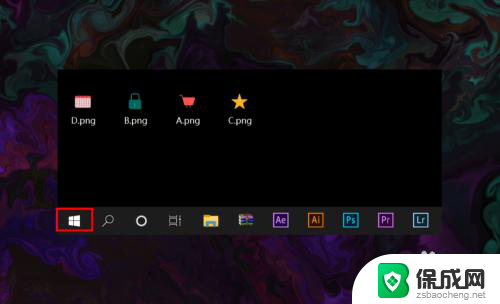 windows10没有无线网按钮 win10 无线网络图标不见了怎么打开
windows10没有无线网按钮 win10 无线网络图标不见了怎么打开2024-08-23
-
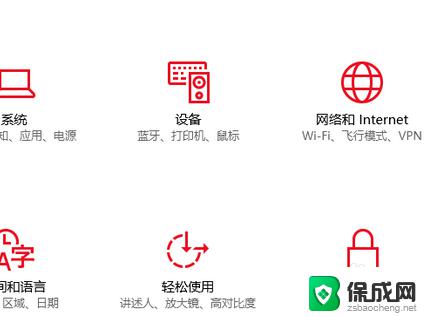 电脑不显示蓝牙图标 win10蓝牙图标不见了无法打开蓝牙
电脑不显示蓝牙图标 win10蓝牙图标不见了无法打开蓝牙2023-10-21
-
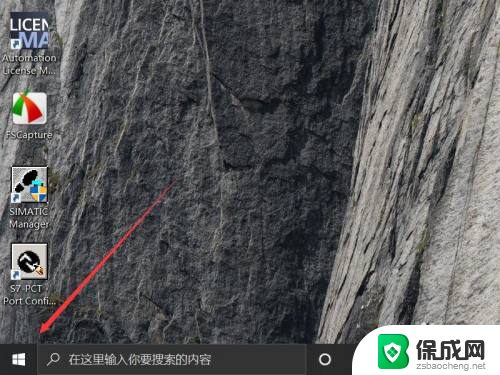 如何打开笔记本蓝牙开关 win10系统蓝牙开关在哪个设置里
如何打开笔记本蓝牙开关 win10系统蓝牙开关在哪个设置里2024-08-11
-
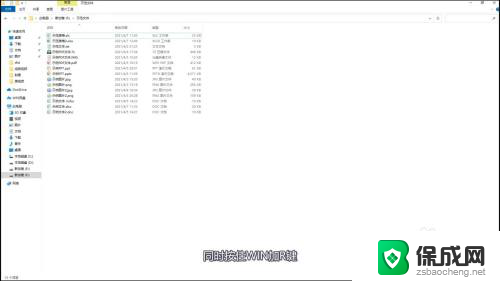 win10切换用户没了 win10登录界面没有切换用户按钮
win10切换用户没了 win10登录界面没有切换用户按钮2024-02-17
- win10进入睡眠模式 Win10笔记本按下睡眠按钮怎么进入睡眠模式
- 电脑蓝牙打开快捷键 win10如何用快捷键打开蓝牙
- win10蓝牙鼠标断连 Windows10系统蓝牙鼠标自动断开怎么办
- 笔记本开机右键没反应 win10开始按钮右键点击没有反应的解决方法
- 如何增强网速win10 笔记本电脑加快网速方法
- win10如何彻底删除搜狗主页 搜狗浏览器卸载步骤
- 戴尔笔记本开机密码忘了怎么办win10 Windows10开机密码忘了怎么办忘了怎么办
- win10重新分区教程 Windows10怎么分区硬盘
- win10文件夹视频文件显示预览内容 Win10系统文件预览设置方法
- win10如何调声音 笔记本声音调节步骤
win10系统教程推荐
- 1 win10在哪儿看电脑具体型号 查询笔记本电脑型号的步骤
- 2 电脑win10系统怎么调整屏幕亮度 电脑屏幕亮度调节软件
- 3 win10屏幕显示不全怎么办 电脑屏幕显示不全怎么设置
- 4 win10耳机插上电脑怎么没反应 电脑插耳机无声音怎么办
- 5 window屏保怎么关了 windows10屏保如何取消
- 6 win10密码忘记了怎么办的最简单的方法 Windows10开机密码忘记怎么办
- 7 window10桌面图标被隐藏了怎么恢复 电脑桌面图标不见了怎么解决
- 8 win10系统怎么设置屏幕一直亮着 如何让笔记本屏幕一直亮着
- 9 window10开机没声音 电脑突然无声音怎么解决
- 10 win10电脑密码忘了怎么解开 笔记本电脑忘记密码如何重置